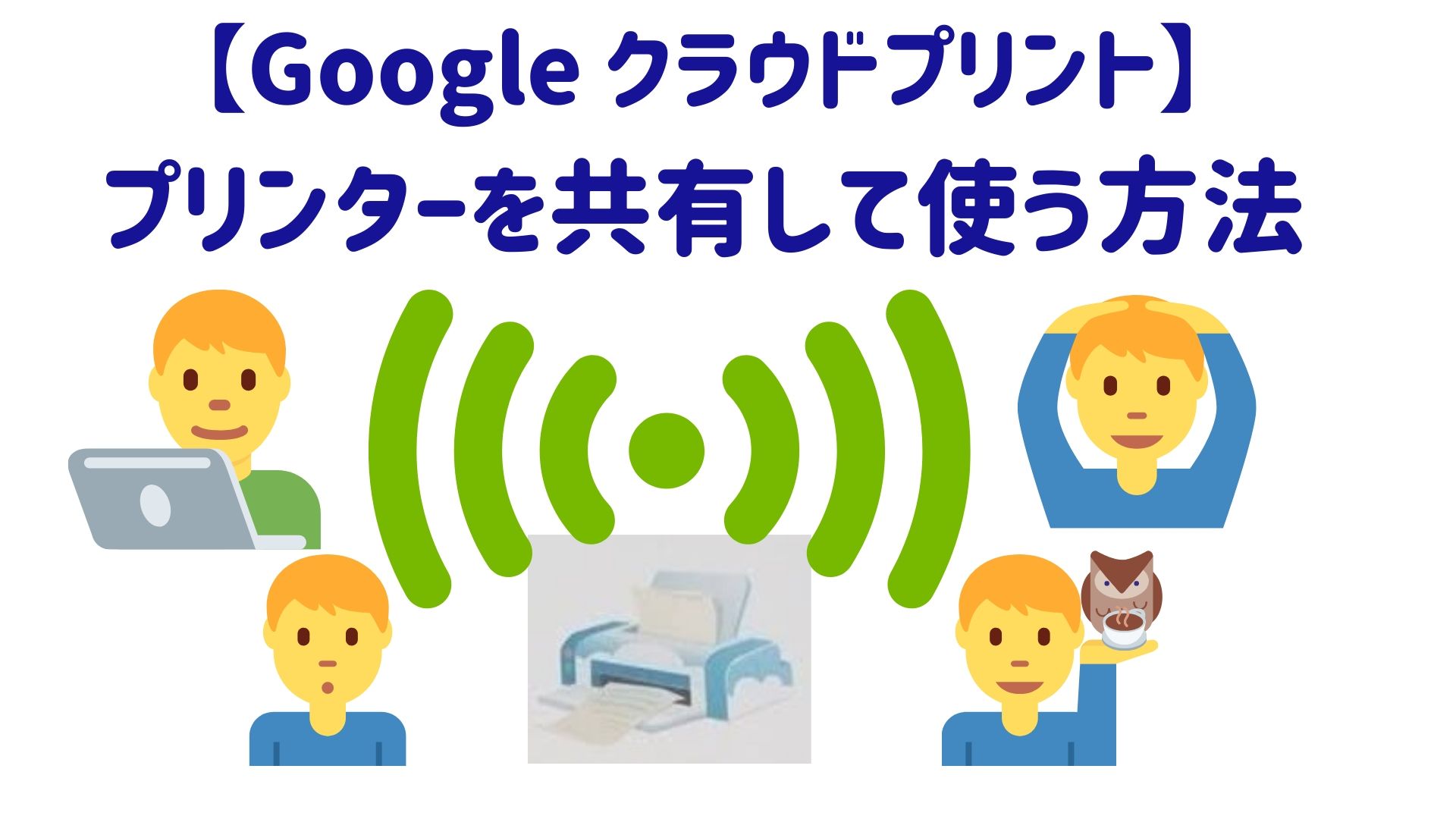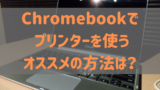Googleクラウドプリント、一旦プリンターを登録してしまえば、いつでもどこからでも印刷指示ができるのでとても便利ですね。
さて今日は、そのプリンターを複数人でシェアして使うための設定方法の簡単な解説です。
※2020/11/18追記:Googleクラウドプリントのサービスは、2021年12月31日で終了します。Chromebookでの代替手段の選定記事はこちらから:
【クラウドプリント】プリンターを共有して使う方法
Googleクラウドプリントに初めてプリンターを登録する場合は、こちらの記事を参照してください:
次に、このプリンターを他の人にも使わせてあげるようにします。
プリンターを共有する
プリンターを登録したGoogleアカウントで、https://www.google.com/cloudprint/#printers に行きます。(パソコン用のリンクです。)
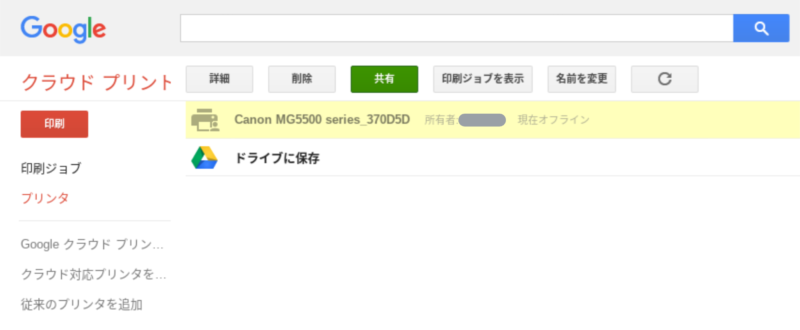
「共有」をクリックします。
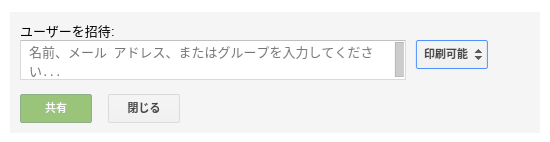
使わせてあげたい人のGmailのアドレスを入力して、「共有」をクリックします。
その人には、次のようなメールが届きます。
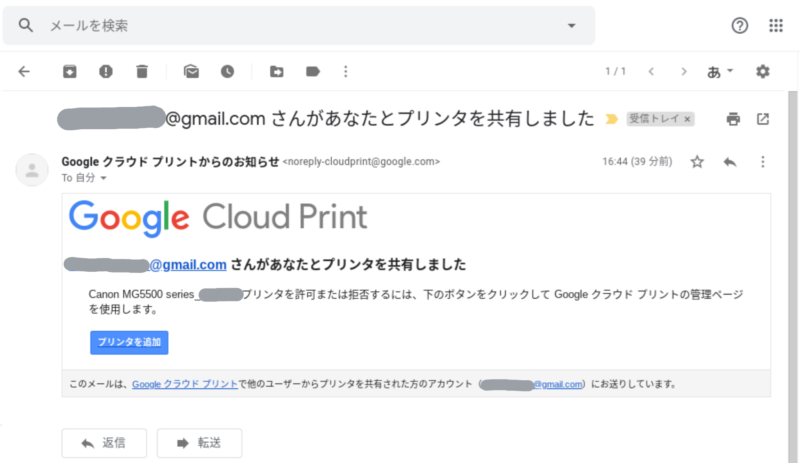
「プリンタを追加」をクリックします。
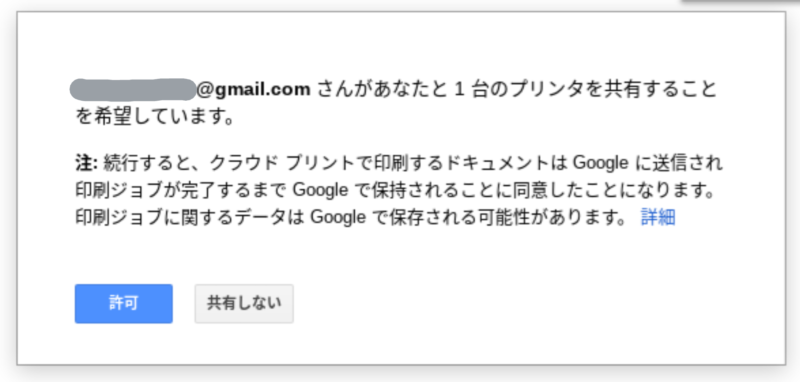
「許可」でこのプリンターが追加され、使えるようになります。
まとめ
最初の登録者(オーナー)や管理者権限を持っているユーザーが、「このプリンタを他の人にも共有させてあげられる」という感じですね。
注意点としては、
注意点
- 一度登録したプリンターは、再登録ではなく共有するようにしよう。
ということです。
再登録をしてしまうと既存の登録は抹消されます。古いオーナーはもう使えなくなってしまうわけですね。

ぼくはこれを知らずに、何回か登録しなおしてしまいました💦
というわけで、簡単ですが以上です〜
それではまた!
おすすめの関連記事: